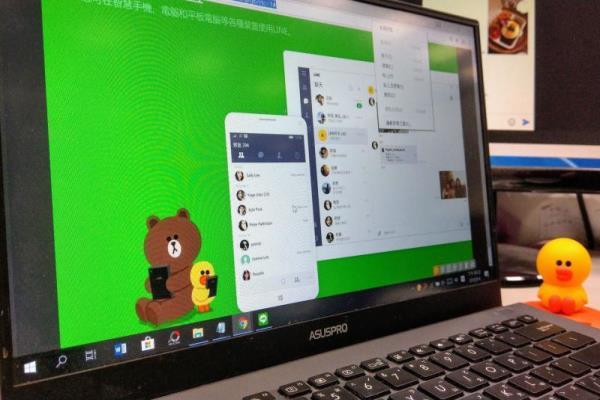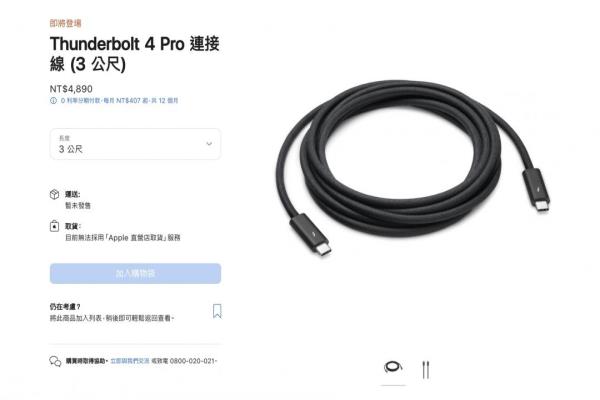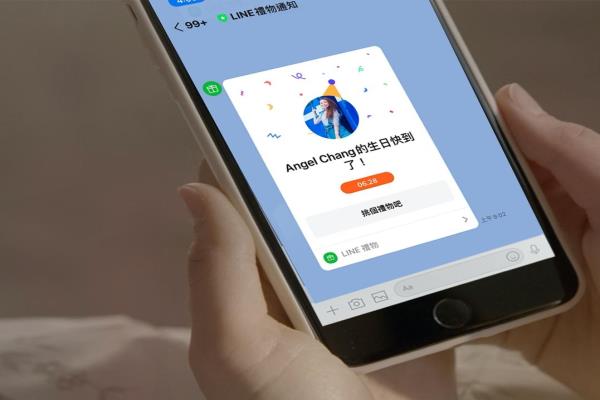AirPods当助听器攻略技巧,让iPhone听力模式功能完美发挥
AirPods和AirPodsPro变成全世界最热卖真无线蓝牙产品,现在路上都随意可见AirPods身影,但苹果在每款产品研发多少都会考量到身障人士,像是能让AirPods或AirPodsPro当成助听器,在这篇将会教大家如何启用iPhone听力补助功能,让AirPods也能当助听器或补听器,甚至还会告诉你iPhone即时聆听目前路径无法使用解决方法。

AirPods当助听器方法:助听与听力功能轻松实现
实际上要让AirPods实现助听,主要是藉由iPhone“听力”补助功能才能够实现,最早这项功能是在iOS12上出现,到最新iOS13或更高阶版本都能使用,这项功能可不是网传所谓的让 AirPods当监听器或AirPods窃听器。
探讨iOS听力(即时聆听)辅助功能原理
iOS12是最早推出“听力”(即时聆听)辅助功能,这项功能主要用意是能够替iPhone、iPad或iPodtouch麦克风所收到声音,直接传送到AirPods设备上,就像是iOS装置是发射器,AirPods变成接收声音的装置。
严格说起来“听力”功能主要是用来协助”身障人士“或”环境吵杂听不清楚对方说话“时当成最佳补助功能,甚至拍摄访谈时,旁边有人也想要听整个访谈过程状态,就能够将iPhone放置在桌上或周遭,就能在附近利用AirPods聆听内容。
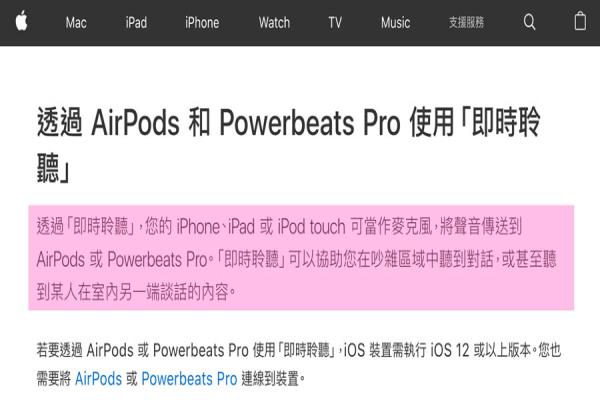
而AirPods和iPhone连线方式其实就是透过蓝牙连接,所以距离能够达到几十到几百公尺(二代理论可达到400公尺),不过如果中央有墙壁或金属材质挡住,容易导致音讯受到干扰和出现断断续续情况。所以才说这功能并不是要用来偷听或监听的,还不如去买个微型录音器才不会这么明显。
不过最后也要提醒,这项功能只能用在AirPods或PowerbeatsPro设备上。
(延伸阅读:AirPodsPro深入体验开箱,告诉你值不值得买和降噪效果到底有多强大)
AirPods补助器模式功能如何开启?
首先进入iOS“设定”>“控制中心”,点选“自订控制项目”。
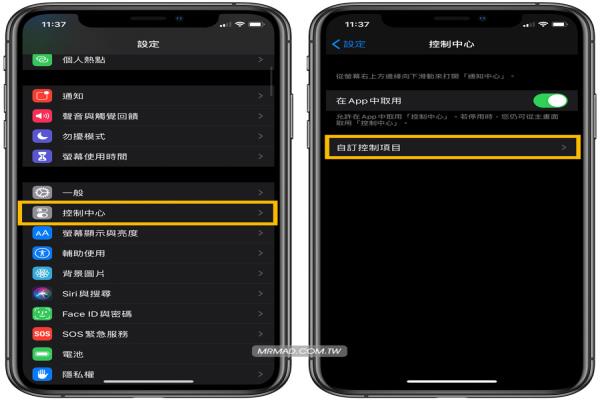
滑到最底,点选一下“听力”左侧绿色加号一下,就能将听力功能加入到控制中心上。
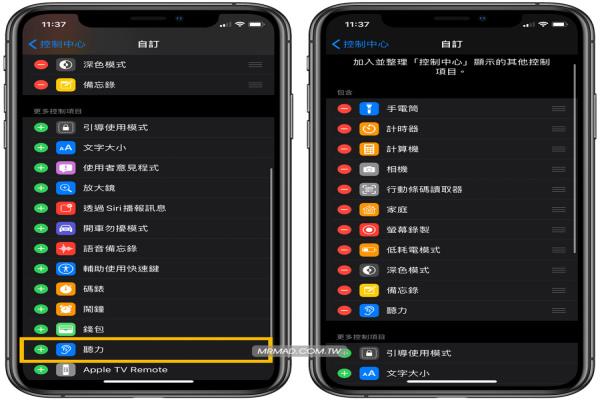
如此一来,后续透过控制中心内就会看见有一个“耳朵图案”按钮,这就是听力功能。
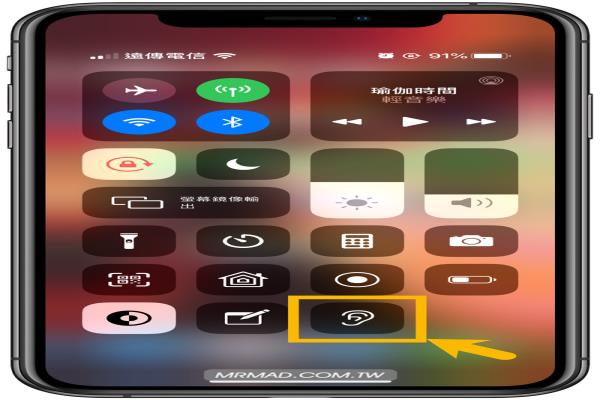
点击听力后,先注意有没有戴上AirPods,并按下“即时聆听”,就能够从AirPods耳机内听见iPhone收到的声音。
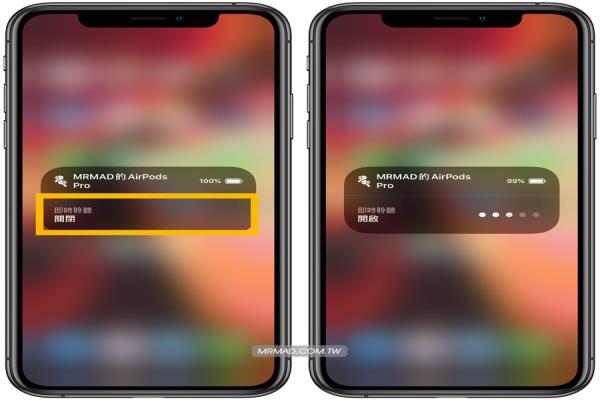
iOS14额外加入一项“降低高音量”,可以自动识别声音分贝数,让用户听音乐时不会不自觉开超过80分贝。
iPhone即时听力显示目前路径无法使用怎么解决?
相信不少用户都会发现,打开iPhone控制中心听力功能后,会出现“即时聆听目前路径无法使用”错误,这该怎么解决呢?底下告诉大家解决方法。
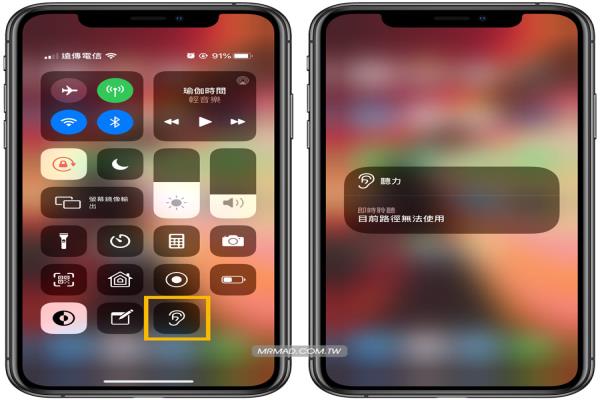
想解决“即时聆听目前路径无法使用”方法有底下两种
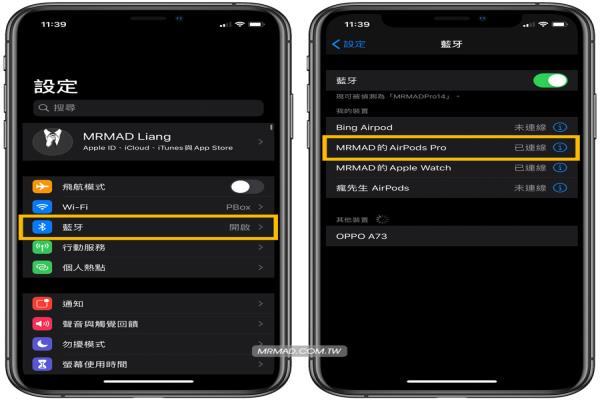
至于想当AirPods当监听器或窃听器基本是不太可能,因为这项“听力”(即时聆听)功能是靠iPhone麦克风来收音,如同开启iPhone录音功能一样,放置距离也要够近,约两到三个拳头距离才能听的见,大家应该看过电视台新闻记者在采访时,都会拿一台手机靠近他们嘴边,实际就是要增强收音效果,毕竟iPhone底部麦克风并非是指向性,所以收音距离会受到限制。